برای همه ما پیش آمده است که قصد انتخاب چند متن جدا از هم به صورت همزمان در ورد و کپی و پیس کردن در جایی دیگر داشته باشیم.
و یا خیلی از مواقع نیاز است تکه هایی از یک سند ورد را به صورت جدا گانه انتخاب کرده و به جای دیگر پیست کنیم، برای انجام این کار با چند ترفند ساده ورد میتوانید متن را کپی کرده و در یک سند دیگر و یا در همین سند به صورت یک جا past کنید.
در این مقاله راحت ترین راه کار ها برای انجام اینکار را یاد خواهیم گرفت تا انتهای این مقاله که از طرف کارشناسان حل مشکلات نرم ا افزاری رایانه کمک برای شما عزیزان نوشته شده است همراه ما باشید.
آنچه مطالعه میکنید:
✅کپی و پیست همزمان در ورد با کلید ctrl
✅آموزش کپی و چسباندن چندین متن به صورت همزمان با Highlighter
✅چگونگی انتخاب چند صفحه در ورد
✅قابلیت spike در ورد چیست؟
✅انتخاب چند متن مجزا در ورد با spike برای چه زمانی استفاده میشود
✅سخن آخر
کپی کردن در ورد با کلید ctrl
یکی از راه های بسیار ساده برای کپی و پیست کردن همزمان در نرم افزار ورد این است که با استفاده از کلید ctrl متن های پراکنده در ورد را انتخاب کنیم و در جای دیگر جایگذاری کنیم.
برای اینکار به حالت عادی یک قسمتی از متن را انتخاب کرده و سپس زمانی که متن دوم را میخواهیم انتخاب کنیم کلید ctrl را نگه میداریم. متن دوم که انتخاب شد به سراغ متن سوم میرویم و باز کلید ctrl را نگه داشته و با موس متن مورد نظر را انتخاب میکنیم.
در نهایت کلید های ctrl + c را فشار میدهیم تا این متون کپی شود حالا وارد یک سند دیگر شده و کلید های ctrl+v را برای past کردن مطلب فشار میدهیم تا متونی که به صورت جداگانه در word انتخاب کرده بودیم در این صفحه جایگزین شود.
نکته: توجه داشته باشید که اگر زمان جا به جا شدن بین صفحات مختلف ورد با اسکرول موس، انگشت خود را بر روی ctrl صفحه کلید نگه دارید صفحه زوم و زوم اوت میشود، بنابراین حتما به این نکته توجه داشته باشید.

✴️✴️اگر در زمینه پاسخ به سوالات آفیس مانند ورد ، اکسل و اکسس و یا پاورپوینت سوالی داشته باشید کافیه با رایانه کمک تماس بگیرید ما مشکل شما را از راه دور حل خواهیم کرد : ☎️ تماس از طریق تلفن ثابت با شماره 9099071540 و📱 تماس از طریق موبایل با شماره 0217129
آموزش کپی و چسباندن چندین متن به صورت همزمان با Highlighter
یک راه دیگر انتخاب متن در ورد و انتقال آن به سند دیگر استفاده از قابلیت هایلایت است. حتما شما هم قبلا از ابزار Highlighter برای جلب توجه ایجاد کردن در قسمتی از متن ورد استفاده کرده اید اما اینکه به این صورت از این ابزار استفاده کنید و یا شاید سو استفاده کنید را تجربه نکرده اید، میدونید که میتونید از این ابزار برای کپی و چسباندن چندین متن به صورت همزمان در ورد word استفاده کنید؟ در این قسمت میخواهم شما را با این ترفند جالب در ورد آشنا کنم برای انجام اینکار مراحل زیر را طی میکنیم:
متنی که قرار است به صورت همزمان با متن های دیگر در ورد کپی کنید و همزمان هم past کنید را انتخاب کنید حالا از سربرگ های بالای صفحه در سربرگ home ابزار Highlighter pen را انتخاب کنید ، و پس از انتخاب یک رنگ به دلخواه این قسمت از متن را هایلایت کنید ! به همین راحتی !
برای آشنایی با بخش layout این مطلب را بخوانید.
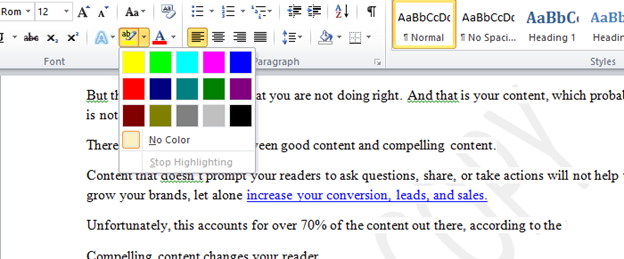
حالا اینکار را برای متن های دیگر در سند ورد که قصد دارید آنها هم انتخاب شوند انجام دهید
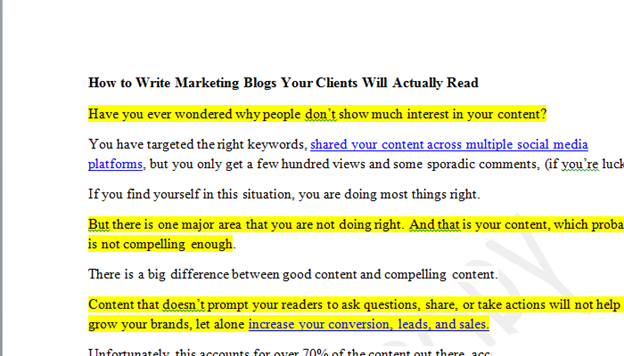
حالا کار انتخاب متن ها و هایلایت کردن آنها با ابزار Highlighter pen به پایان رسیده است کلید های Ctrl+H را به صورت همزمان بر روی کیبورد فشار میدهیم تا یک پنجره به نام fine and replace برای ما باز شود( این پنجره همان پنجره پیدا کردن متون و جا به جا کردن آنها با متن دیگر است اما ما میخواهیم یک استفاده دیگر از این صفحه ببریم !!! )
در صفحه ای که برای شما باز میشود اگر سربرگ دیگری غیر از find انتخاب شده است آن را انتخاب کنید و بر روی دکمه more کلیک کنید.
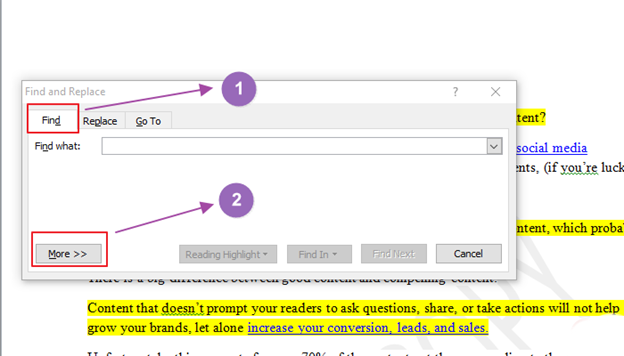
✴️✴️اگر در زمینه مشکلات آفیس مانند ورد ، اکسل و اکسس و یا پاورپوینت سوالی داشته باشید کافیه با رایانه کمک تماس بگیرید ما مشکل شما را از راه دور حل خواهیم کرد : ☎️ تماس از طریق تلفن ثابت با شماره 9099071540 و📱 تماس از طریق موبایل با شماره 0217129
حالا در این صفحه گزینه های بیشتر را مشاهده میکنید گزینه format را از پایین سمت چپ صفحه انتخاب کنید و داخل این قسمت گزینه Highlight را انتخاب کنید به این معنی که فرمت متن هایی که لازم است پیدا شود متونی است که هایلایت شده است.
اگر تازگی مشکل کامپیوتری روبرو شدی میتونی با آموزش سیستم ریستور مشکل رو رفع کنی.
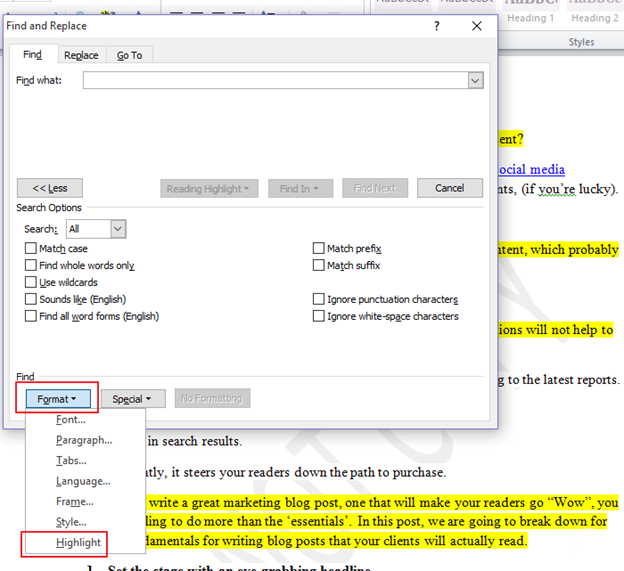
حالا مشاهده میکنید که در زیر Find what گزینه Format به حالت Highlight تغییر پیدا میکند، لازم است بر روی دکمه Find in کلیک کنید و گزینه ی Main document را انتخاب کنید.
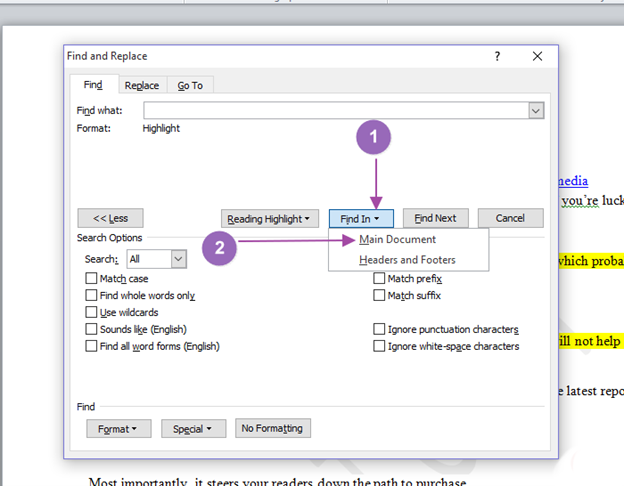
حالا تمام متن هایی که هایلایت هستند در حالت انتخاب قرار میگیرند ! در تصویر زیر مشاهده میکنید که در این متن من 6 متن را هایلایت کرده ام که این تعداد در این متن پیدا شده است و الان در حالت انتخاب است.
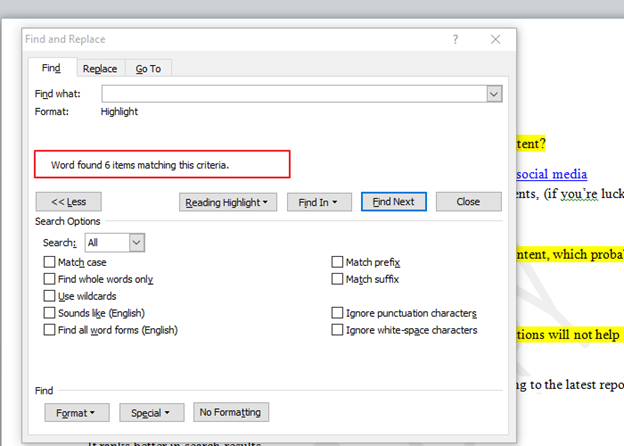
حالا باز هم مثل مراحلی که در روش اول طی کردیم خیلی راحت کلید های ترکیبی CTRL + C را فشار میدهیم تا متونی که در حالت انتخاب هستند کپی شوند.
و در نهایت در صفحه ای خالی و یا در سند ورد جدیدی کلید های ترکیبی CTRL + V را میزنیم تا این متن هایی که کپی کرده ایم past شود.
دوست داری از هندزفری به عنوان میکروفون کامپیوتر استفاده کنی؟
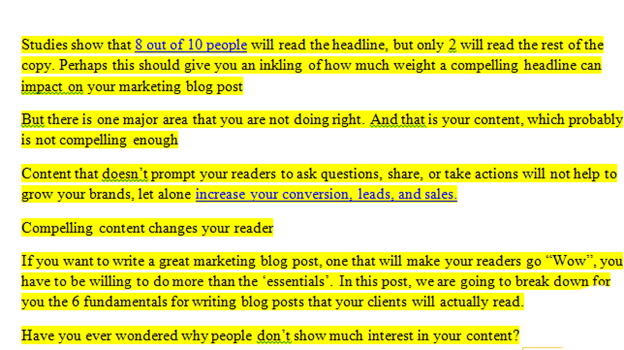
به همین راحتی کار تمام است
پیشنهاد مطلب: آموزش کراپ تصاویر در ورد
چگونگی انتخاب چند صفحه در ورد با multiples pages
یکی از ساده ترین روش برای کپی متن در ورد در صفحات مختلف آن، استفاده از قابلیت multiples pages است. با استفاده از امکان نمایش چند صفحه در یک ورد میتوانید به محتوا نوشته شده در فایل خود دسترسی داشته باشید.
از طرف دیگر با فعال کردن حالت multiples pages در ورد علاوه بر نمایش صفحه های مختلف در یک صفحه میتوانید از بخش های مختلف آن استفاده کنید.
برای این کار کافی است ابتدا وارد فایل ورد خود شده و دسته بندی view را انتخاب کنید.
در این بخش برای نمایش چند صفحه مختلف تیک کنار گزینه multiples pages را انتخاب کنید. مانند تصویر زیر

هم اکنون میبینید که چند صفحه از فایل ورد شما در یک تصویر قابل نمایش است. حالا برای کپی کردن در ورد کار ساده تر است.
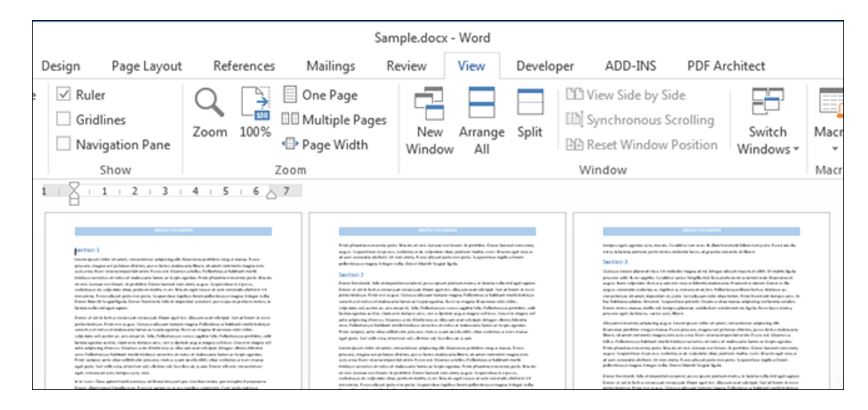
پس از اتمام کار خود دوباره تیک کنار گزینه multiples pages در سربرگ view بردارید تا به تنظیمات اولیه فایل ورد برگردید.
حتماً بعد از نصب ویندوز یا برای انجام کارهای مختلف فونت فارسی لازمت میشه با کلیک روی عنوان دانلود فونت فارسی برای کامپیوتر کلی فونت پر کاربرد در اختیار شماس.
قابلیت spike در ورد چیست؟
یکی از قابلیت های جالب نرم افزار ورد این است که به شما این امکان را میدهد تا قسمت های مختلف یک سند را انتخاب کرده و کپی کنید. نام این قابلیت spike نام دارد.
Spike در ورد زمانی مورد استفاده قرار میگیرد که شما یک فایل word دارید که چندین صفحه محتوا دارد و قصد دارید فقط بخش های از آن را انتخاب کرده و به سندی دیگر انتقال دهید.
البته در این شرایط اکثر کاربران از کپی و پیست استفاده میکنند و کم کم تمام بخش های که قصد جا به جا کردن آن را دارند را منتقل میکنند اما انتخاب متن در ورد کپی و پیست کردن آن در جای دیگر زمانبر است. اما با قابلیت اسپایک در ورد خیلی ساده و سریع بخش های مختلف را انتخاب کرده و جا به جا میکنید.
برای این کار کافی است بخش های مورد نظر خود را ابتدا با موس انتخاب کرده و سپس کلید های ترکیبی (ctrl + F3) را بزنید.
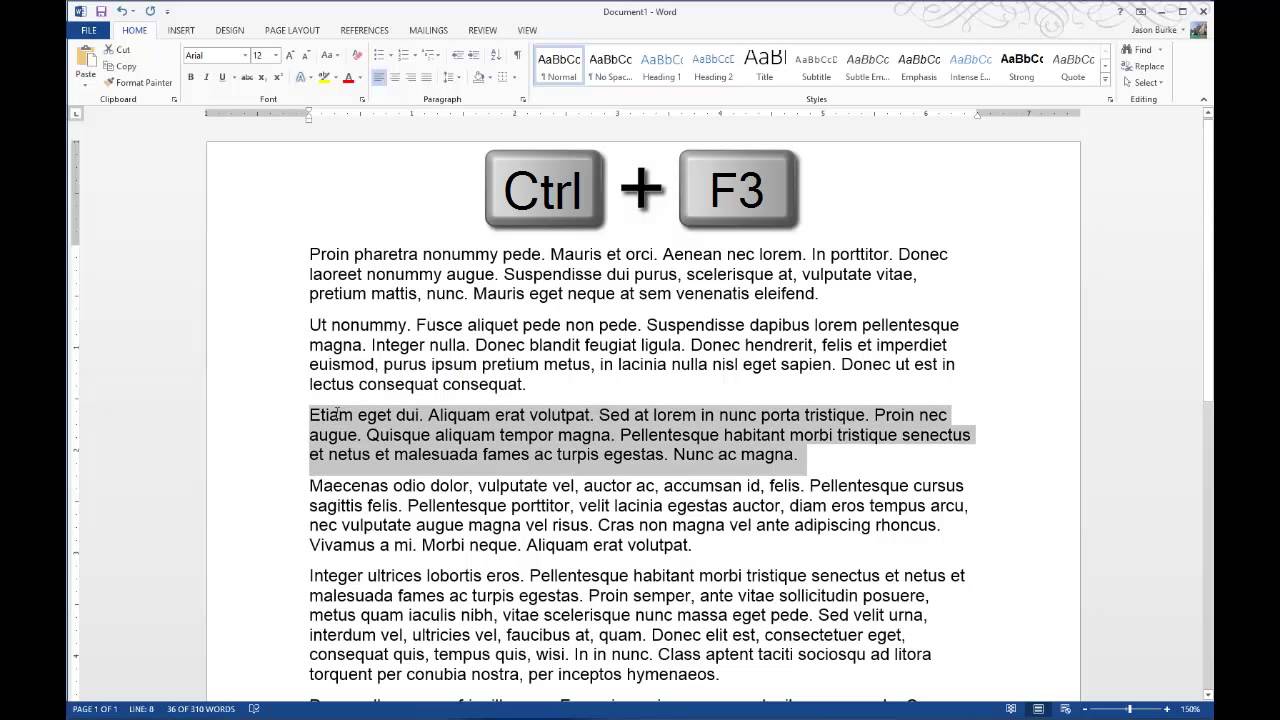
در این حالت تمام اطلاعات شما به کلیپ بورد خود ورد منتقل میشود و هر بار که از حالت اسپایک استفاده کنید خودکار به اطلاعات ثبت شده از قبل در کلیپ بورد اضافه میشود. پس از اتمام تمام بخش های مورد نظر فایل خود کافی است وارد یک سند دیگر شده و کلید های ترکیبی (ctrl + shift + F3) را بفشارید.
نکته: اگر به اشتباه با بخشی را انتخاب کردید که قصد کپی کردن آن را نداشتید، سریعا کلید های ترکیبی (ctrl + Z) را بزنید تا از حالت کپی در کلید بورد ورد خارج شود.
انتخاب چند متن مجزا در ورد با spike برای چه زمانی استفاده میشود؟
از این ترفند برای خلاصه برداری از چند فایل ورد در یک فایل یا کپی کردن بخش های مختلف یک ورد و انتقال به یک سند دیگر استفاده میشود. اما برای کار های دیگر مانند جا به جا کردن چندین تصویر در ورد به صورت یکجا هم کارساز است.

سخن آخر
در این مقاله سه روش کاملا کاربردی برای کپی کردن چند قسمت از متن ورد به صورت یکجا و past کردن آن به صورت همزمان یاد گرفتین امیدواریم این مطلب برای شما مفید بوده باشد در صورتی که در زمینه مشکلات کامپیوتری و یا موبایلی سوالی دارید میتوانید با کارشناسان رایانه کمک صحبت کنید تا به صورت ریموتی و از راه دور کار شما را در کمترین زمان ممکن حل کنند در صورتی هم که قصد ثبت سرویس حضوری در رایانه کمک برای حل مشکلات کامپیوتری و یا حل مشکلات شبکه های کامپیوتری را داشته باشید میتوانید در سایت ما سرویس حضوری ثبت کنید
برای تماس با رایانه کمک : ☎️ تماس از طریق تلفن ثابت با شماره 9099071540 و📱 تماس از طریق موبایل با شماره 0217129